在线装Win7系统教程(一步步教你如何在线安装Windows7系统)
随着科技的不断发展,越来越多的人开始选择在线安装操作系统。在这篇文章中,我们将为大家分享一步步教你如何在线安装Windows7系统的教程。无需购买安装盘或者繁琐的安装程序,只需要准备一个可靠的网络环境,便能轻松完成系统安装。接下来,我们将逐步介绍每个步骤,让您轻松掌握在线安装Win7系统的方法。
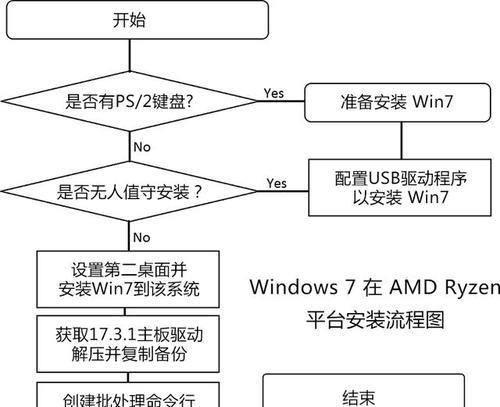
一:选择合适的在线安装工具
内容1:要进行在线安装Win7系统,首先需要选择一款合适的在线安装工具,例如微软官方提供的Windows7USB/DVD下载工具。通过该工具,您可以下载官方原版的Win7镜像文件,并制作成USB启动盘或者光盘。
二:准备一个可靠的网络环境
内容2:在进行在线安装之前,确保您的计算机连接到一个稳定、高速的网络环境中。这样可以保证下载和安装过程的顺利进行,避免出现意外断网等情况导致安装失败。

三:备份重要数据
内容3:在进行系统安装之前,务必备份您计算机中的重要数据。由于在线安装会格式化硬盘,所有数据都将被删除。通过备份,可以避免数据丢失,并在系统安装完成后恢复数据。
四:选择合适的操作系统版本
内容4:根据个人需求,选择合适的Windows7系统版本。不同版本具有不同的功能和限制,比如家庭版、专业版、旗舰版等。根据自己的需求选择合适的版本,确保满足个人或企业的使用需求。
五:下载并制作启动盘
内容5:使用选定的在线安装工具,下载Windows7系统镜像文件。之后,将镜像文件制作成USB启动盘或者光盘。这是安装系统所必需的工具,通过它可以将Win7系统安装到计算机中。
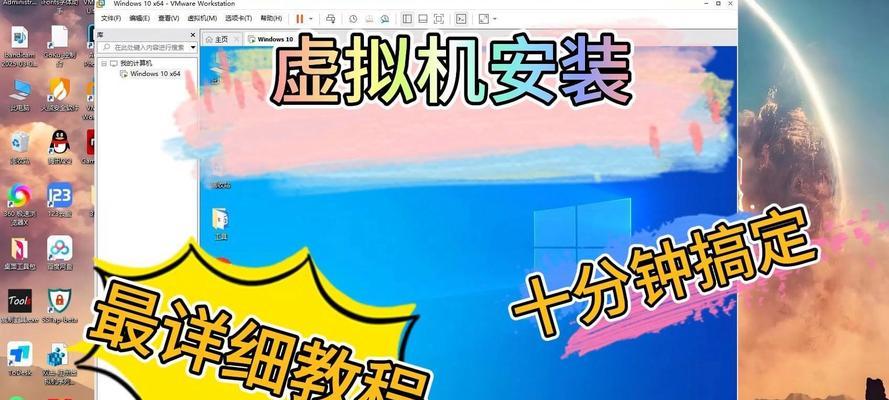
六:重新启动计算机并进入BIOS设置
内容6:在制作好启动盘后,将其插入计算机,重新启动计算机。在开机过程中按下相应的按键(通常是Del键或F2键)进入BIOS设置界面。在BIOS中将启动顺序调整为首先从USB设备或光盘启动。
七:选择系统安装方式
内容7:进入BIOS设置后,选择从启动盘启动计算机。之后会出现Windows7安装界面,选择“安装”选项,然后按照提示一步步进行系统安装。
八:接受许可协议并选择安装方式
内容8:在安装过程中,您需要接受Windows7的许可协议。之后,选择“自定义安装”选项,这将允许您自定义安装Win7系统的分区和其他设置。
九:选择安装目标分区
内容9:在自定义安装界面中,选择安装Win7系统的目标分区。如果硬盘没有分区,可以新建一个分区来进行安装。同时,您还可以选择是否格式化分区以清除原有数据。
十:开始安装Win7系统
内容10:确认好安装目标分区后,点击“下一步”开始安装Windows7系统。在这个过程中,请耐心等待,确保计算机持续供电。
十一:设置个人信息和密码
内容11:在系统安装完成后,您需要设置个人信息和登录密码。输入您的用户名、计算机名以及密码等信息。这将成为您登录操作系统时的凭据。
十二:安装驱动程序和更新系统
内容12:安装完系统后,接下来需要安装计算机硬件所需的驱动程序。通过访问计算机制造商的官方网站或使用驱动程序更新工具,下载并安装最新的驱动程序。同时,还需通过WindowsUpdate功能来更新系统,以确保系统的安全性和稳定性。
十三:安装常用软件
内容13:在系统安装完成后,根据个人需求选择合适的常用软件进行安装。比如浏览器、办公套件、音视频播放器等,以满足您的日常使用需求。
十四:恢复备份数据
内容14:如果您之前备份了重要数据,现在可以将其恢复到新安装的Win7系统中。通过外部存储设备或云存储等方式将备份文件导入计算机,并按照个人喜好进行文件整理和归档。
十五:重启计算机,开始使用新的Win7系统
内容15:最后一步,重启计算机并享受全新的Win7系统带来的流畅体验吧!点击“开始”按钮,进入开始菜单,尽情发掘Win7系统提供的各种功能和特性。
通过本文详细的在线安装Win7系统的教程,相信读者们已经掌握了如何在线安装Windows7系统的方法。在线安装省去了购买安装盘或者使用繁琐的安装程序的麻烦,只需要一个稳定的网络环境和几个简单的步骤,就能轻松完成系统安装。希望读者们能够顺利地在线安装Win7系统,并享受全新系统带来的便捷与流畅。
标签: 在线装系统
相关文章

最新评论